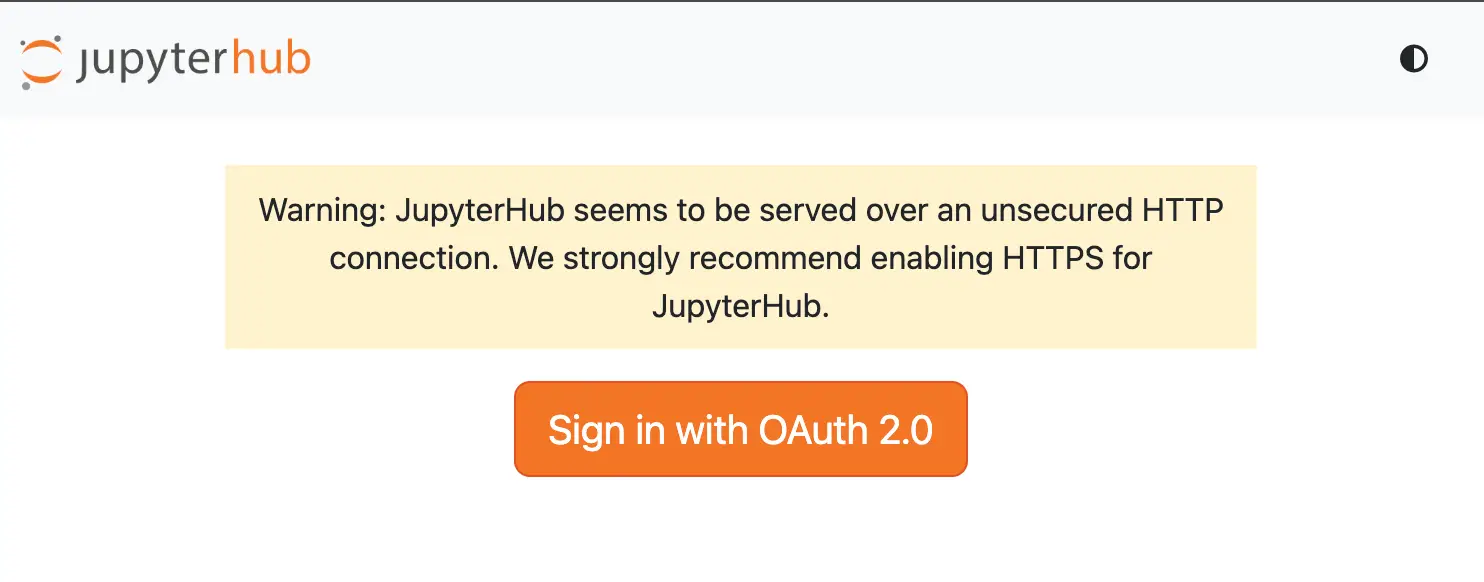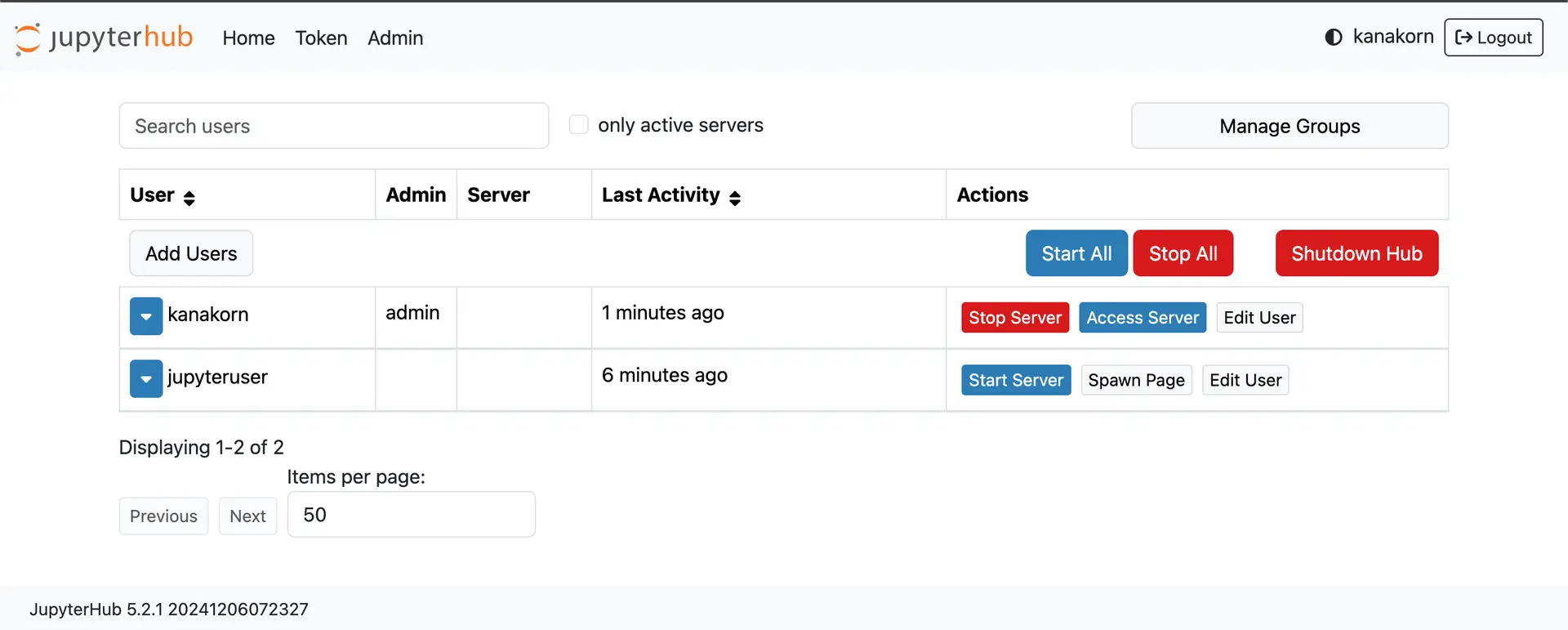สำหรับ Excel 2016 ที่เราใช้งานอยู่เป็นประจำในชีวิตประจำวันนั้น มีเครื่องมือที่ช่วยอำนวยความสะดวกมากมาย จนบางครั้งเราจะลืมไปว่า มันสามารถช่วยอำนวยความสะดวกอะไรได้บ้าง สำหรับบทความนี้ จะกล่าวถึงคำสั่ง “Quick Analysis” ซึ่งอาจจะไม่ได้เป็นความรู้ใหม่สำหรับผู้ที่ได้ใช้อยู่เป็นประจำ หรือใช้อยู่แล้ว แต่ก็เพื่อเป็นความรู้ เป็นข้อมูลให้กับสำหรับคนที่ยังไม่เคยใช้แล้วกันนะค่ะ
ก่อนอื่นเรามาสร้างข้อมูลสมมุติใน Excel ก่อนนะค่ะ ในที่นี้ทำการสร้างข้อมูลตารางการออกกำลังกาย และการพักผ่อน ในเดือนมีนาคมกันค่ะ ตามข้อมูลในรูปนะค่ะ
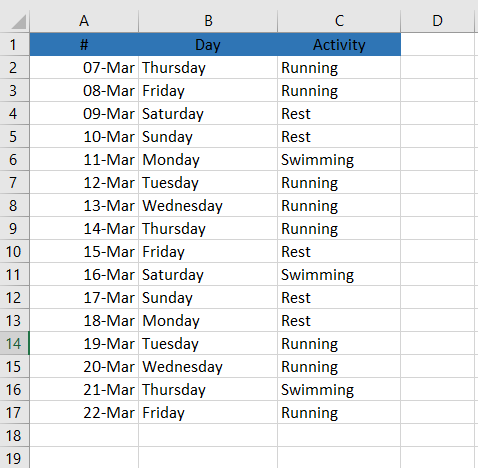
การใช้ Quick Analysis ในชุดคำสั่ง “Text”
ตั้งโจทน์กันก่อน เราจะมาหา Record ที่มีคำที่สนใจกันนะค่ะ
สามารถทำได้โดย เลือกช่วงของข้อมูลที่ต้องการright click >> ทำการ right click >> เลือก Quick Analysis
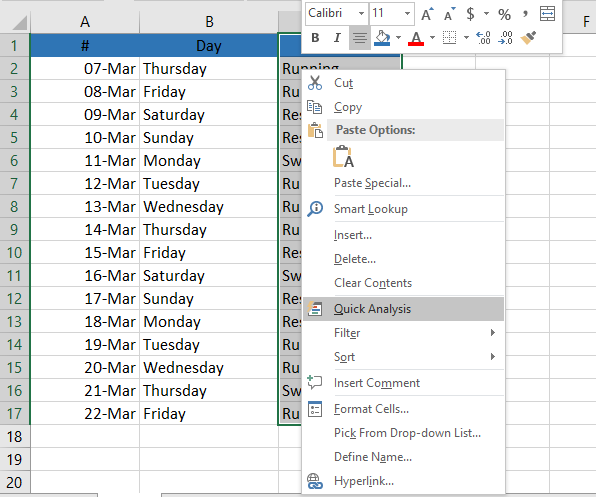
เลือก Formatting >> เลือก Text
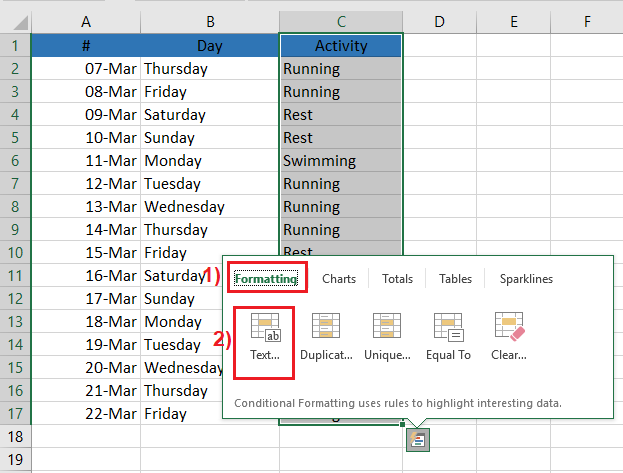
จะปรากฎหน้าจอ เพื่อให้กำหนดเงื่อนไข
Format cell that contain the text : ให้ระบุคำที่ต้องการหา ในที่นี้ระบุ “Run”
with : เป็นการดำเนินการ กรณีที่พบข้อมูลตามที่ต้องการ ในที่นี้จะเลือก “Yellow Fill with Dark Yellow Text”
จากนั้นกดปุ่ม “OK” เพื่อยืนยันเงื่อนไขที่ระบุ
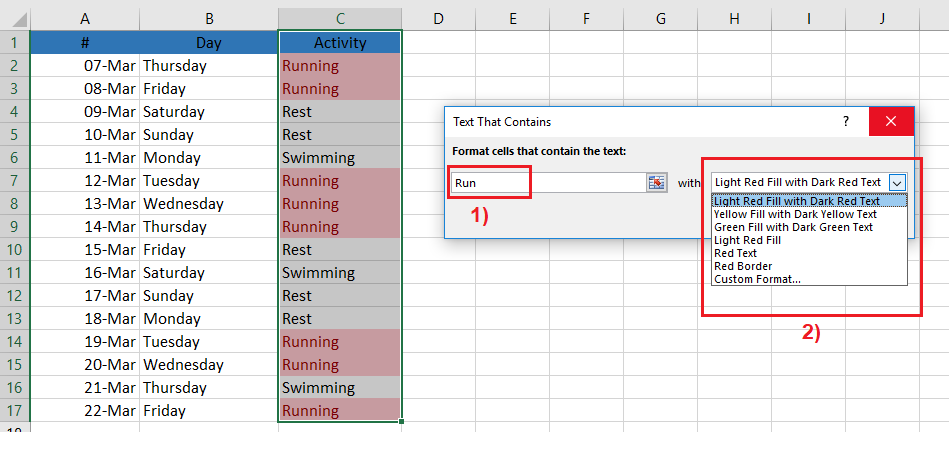
ผลลัพธ์ที่ได้จะเป็นดังนี้
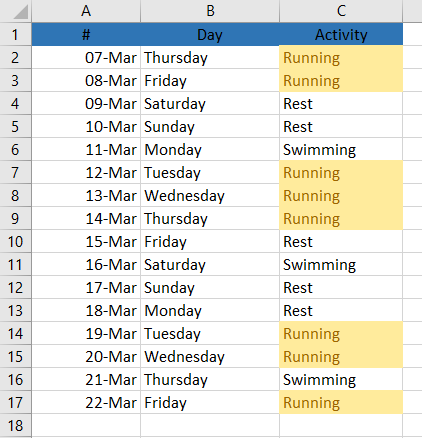
ข้อมูลที่มีคำว่า “Run” อยู่ก็จะมีพื้นเป็นสีเหลือง ง่าย ๆ ใช่ไม๊ค่ะ
สำหรับในชุดคำสั่ง “Formatting” ก็ยังมีคำสั่งอีกนะค่ะ ได้แก่
Duplicate : หา Record ที่มีข้อความซ้ำกับกัน
Unique : หา Recored ที่มีข้อความไม่ซ้ำกับ Record อื่น
Equal To : หา Record ที่มีข้อความเหมือนกับคำที่ต้องการค้นหา ซึ่งจะคล้ายกับคำสั่ง “Text” ต่างกันที่ คำสั่ง “Equal To” จะต้องเหมือนเท่านั้น แต่ “Text” คือมีคำที่ต้องการอยู่ในข้อความ
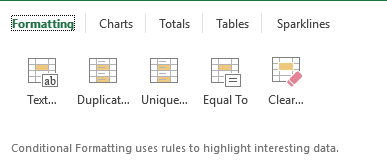
เอาแบบเริ่มต้นกันแค่นี้ก่อนนะค่ะ วันหลังจะมาบรรยายในชุดคำสั่งต่อไปให้ดูกันอีกนะค่ะ….ติดตามชมกันนะค่ะ